UnityゲームをSpaceにホストする方法
'UnityゲームのSpaceホスト方法'
UnityゲームをHugging Face Spaceでホストできることを知っていますか?いいえ?そうです、できます!
Hugging Face Spacesは、デモを構築、ホスト、共有するための簡単な方法です。通常は機械学習のデモに使用されますが、プレイ可能なUnityゲームもホストできます。以下にいくつかの例を示します。
- Huggy
- Farming Game
- Unity APIデモ
次に、Spaceで独自のUnityゲームをホストする方法を説明します。
ステップ1:静的HTMLテンプレートを使用してSpaceを作成する
まず、Hugging Face Spacesに移動してスペースを作成します。

“Static HTML”テンプレートを選択し、スペースに名前を付けて作成します。
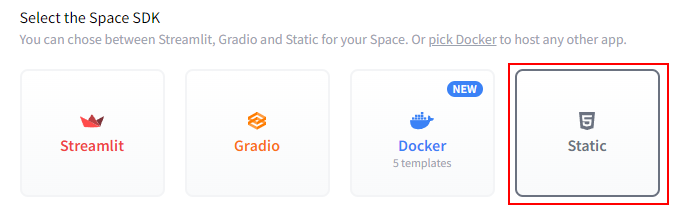
ステップ2:Gitを使用してスペースをクローンする
Gitを使用して、新しく作成したスペースをローカルマシンにクローンします。ターミナルまたはコマンドプロンプトで次のコマンドを実行することでこれを行うことができます。
git clone https://huggingface.co/spaces/{your-username}/{your-space-name}ステップ3:Unityプロジェクトを開く
SpaceでホストするUnityプロジェクトを開きます。
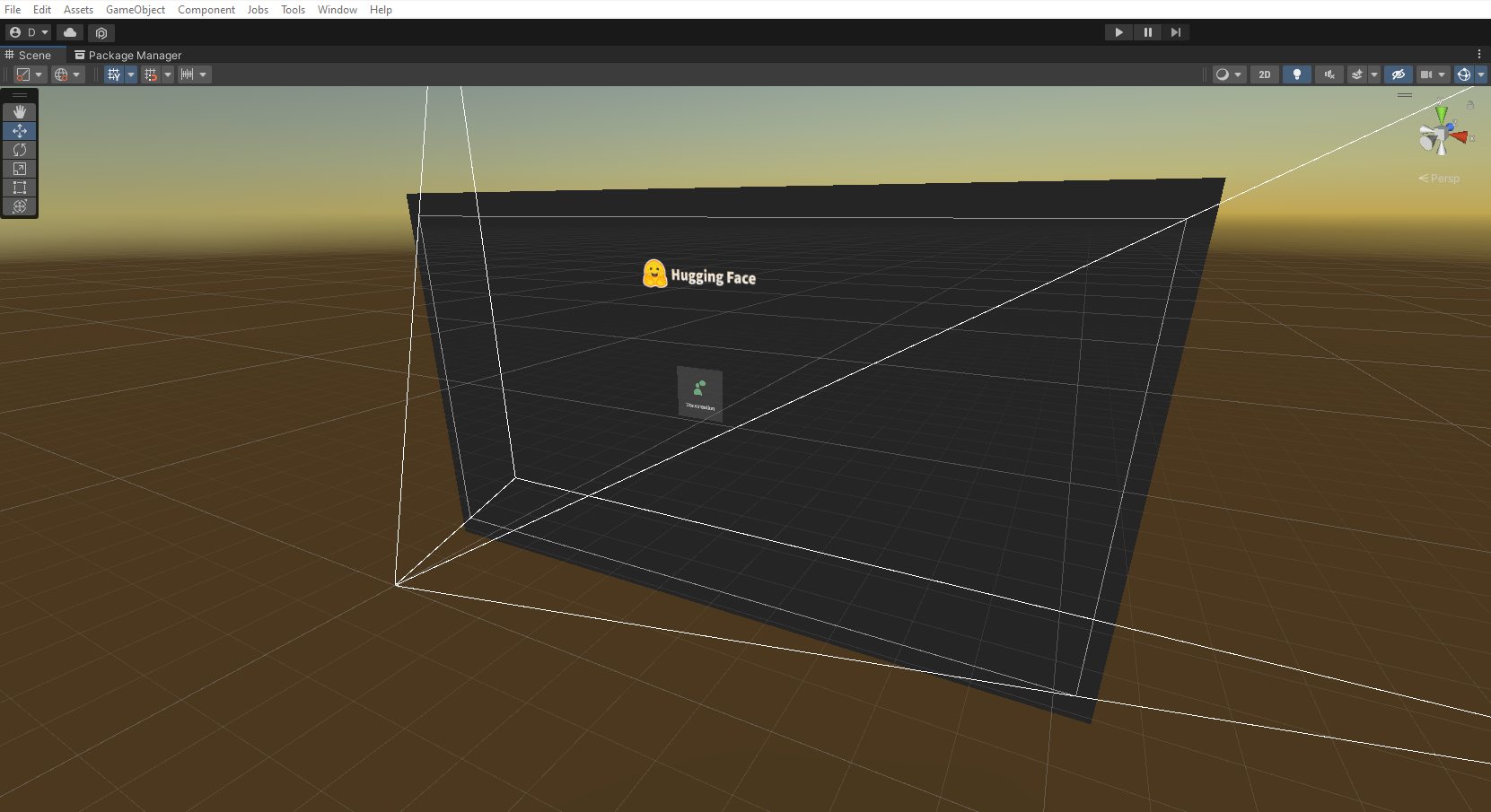
ステップ4:ビルドターゲットをWebGLに切り替える
ファイル > ビルド設定に移動し、ビルドターゲットをWebGLに切り替えます。
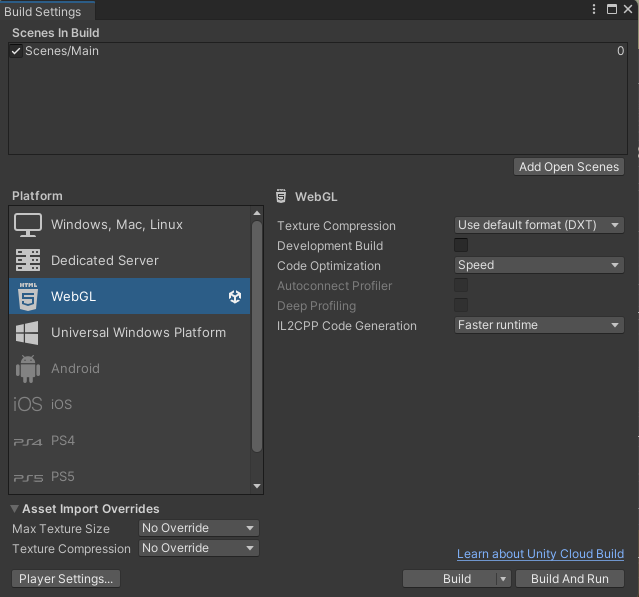
ステップ5:プレイヤー設定を開く
ビルド設定ウィンドウで、”Player Settings”ボタンをクリックしてプレイヤー設定パネルを開きます。
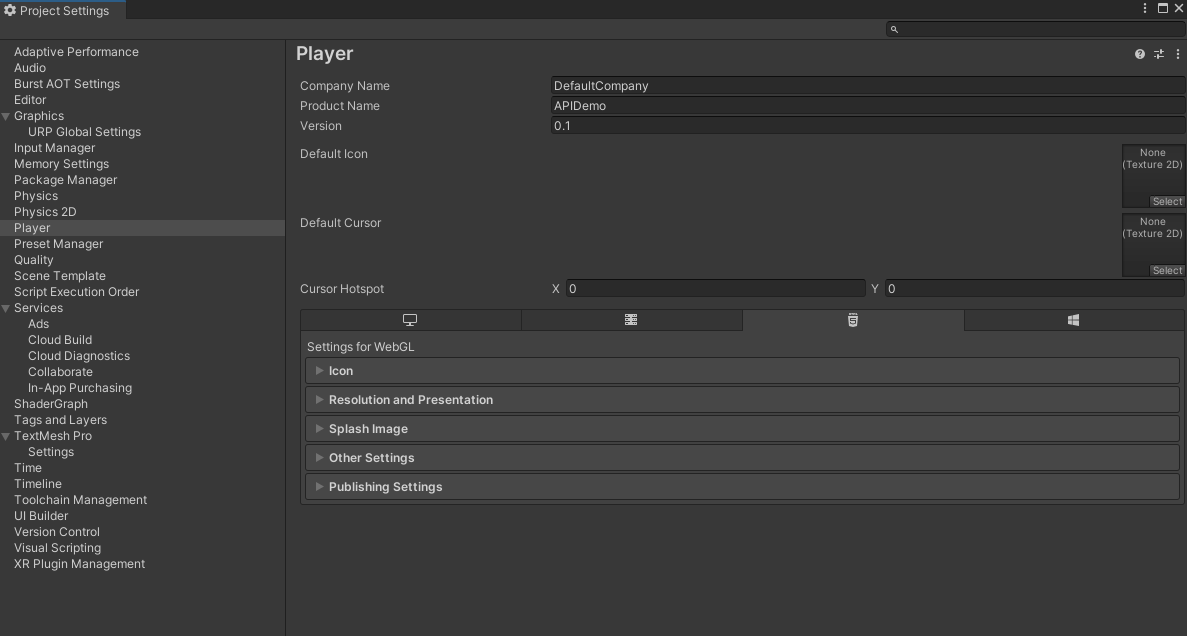
ステップ6:任意でHugging Face Unity WebGLテンプレートをダウンロードする
Spaceでのゲームの外観を向上させるために、Hugging Face Unity WebGLテンプレートをダウンロードすることができます。こちらで利用可能です。リポジトリをダウンロードして、プロジェクトファイルにドロップしてください。
次に、プレイヤー設定パネルで、WebGLテンプレートをHugging Faceに切り替えます。これを行うには、Player Settingsで “Resolution and Presentation” をクリックし、Hugging Face WebGLテンプレートを選択します。
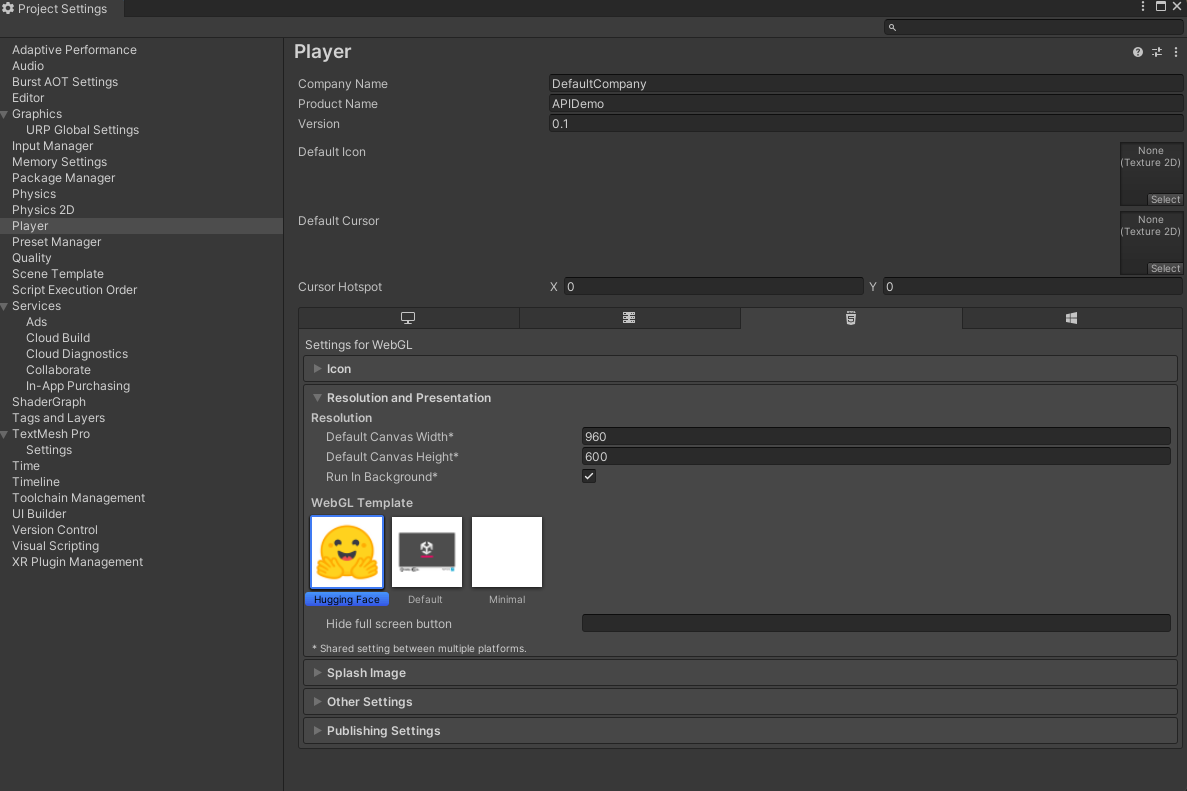
ステップ7:圧縮形式を無効に変更する
プレイヤー設定パネルで、”Publishing Settings”セクションに移動し、圧縮形式を “Disabled” に変更します。
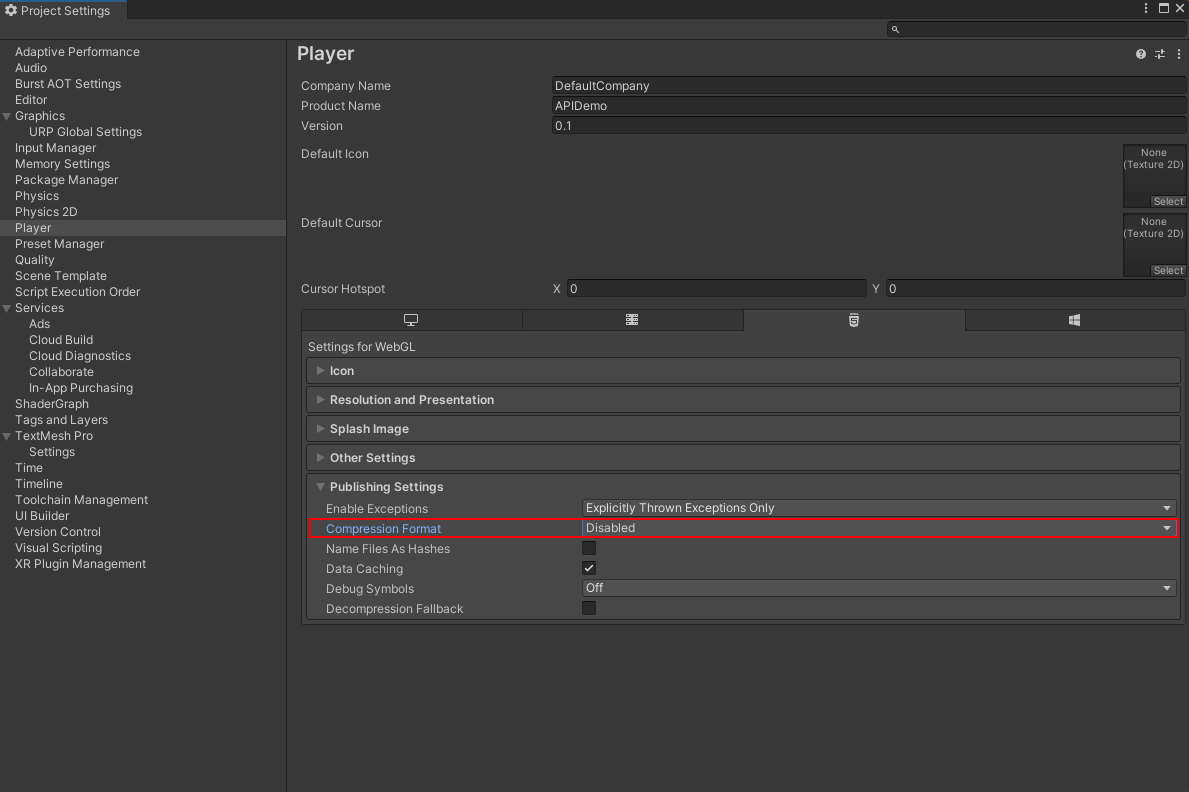
ステップ8:プロジェクトをビルドする
ビルド設定ウィンドウに戻り、”Build”ボタンをクリックします。ビルドファイルを保存する場所を選択し、UnityがプロジェクトをWebGL用にビルドします。
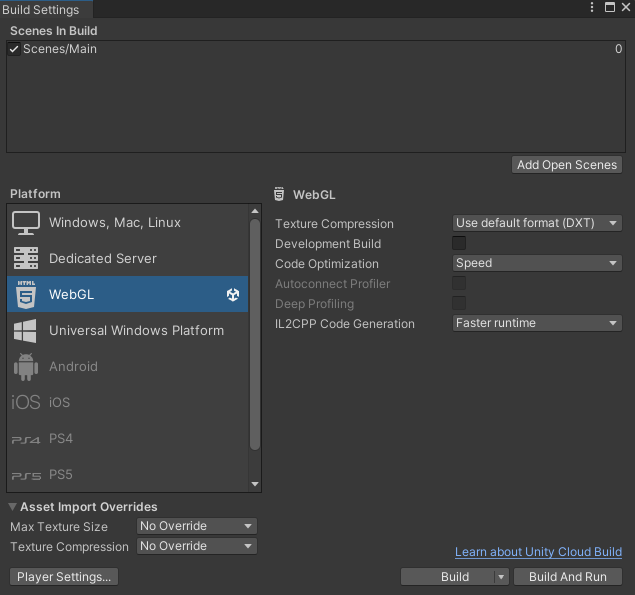
ステップ9:ビルドフォルダの内容をコピーする
ビルドプロセスが完了したら、ビルドファイルが含まれるフォルダに移動します。ビルドフォルダのファイルをステップ2でクローンしたリポジトリにコピーします。
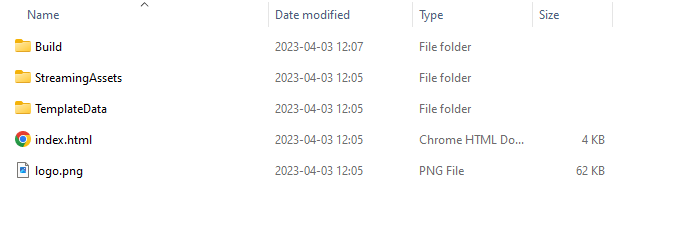
ステップ10:大きなファイルストレージのためにGit-LFSを有効にする
リポジトリに移動します。次のコマンドを使用して大きなビルドファイルをトラックします。
git lfs install
git track Build/* ステップ11:変更内容をプッシュする
最後に、以下のGitコマンドを使用して変更内容をプッシュします:
git add .
git commit -m "Unity WebGLビルドファイルの追加"
git push完了!
おめでとうございます!Hugging Face Spaceでゲームをプレイできるはずです。Spaceを更新してください。
このチュートリアルが役に立ったことを願っています。質問やHugging Faceを使ったゲームに参加したい場合は、Hugging Face Discordに参加してください!
We will continue to update VoAGI; if you have any questions or suggestions, please contact us!
Was this article helpful?
93 out of 132 found this helpful
Related articles






